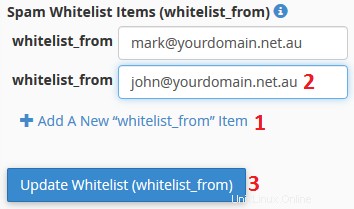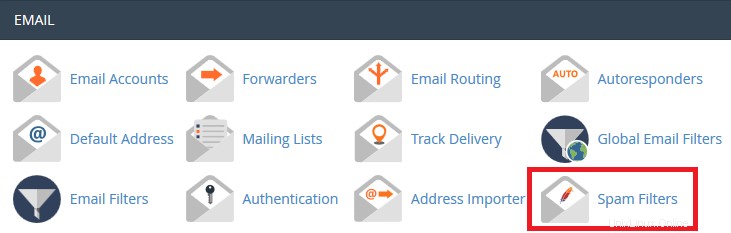
Schritt 2 - Aktivieren Sie "Neue E-Mails verarbeiten". "

Wenn diese Option aktiviert ist, kommen als Spam erkannte E-Mails trotzdem an, werden es aber Lassen Sie [SPAM] vor dem Titel der E-Mail hinzufügen.
Um Spam automatisch löschen zu lassen, klicken Sie auf Neuen Spam automatisch löschen Option
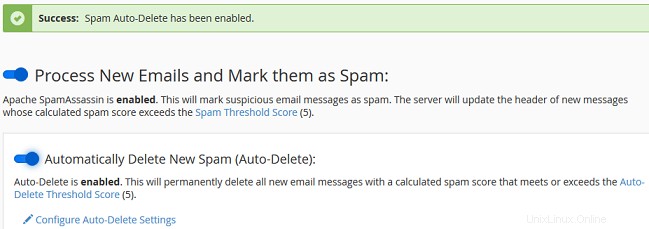
Schritt 3 - Konfigurieren Sie "Spam-Schwellenwert". "
Standardmäßig wird der Löschschwellenwert auf 5 gesetzt. Um dies zu ändern, klicken Sie auf den "Spam-Schwellenwert"
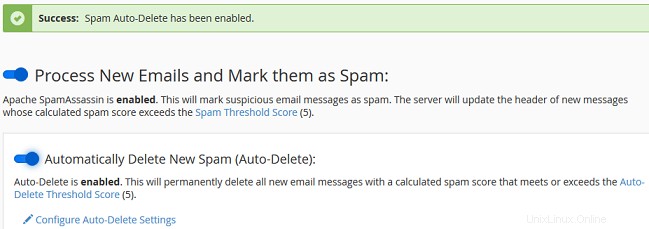
Wählen Sie im Bildschirm „Spam-Schwellenwert“ das Dropdown-Menü und wählen Sie die Punktzahl aus gegen die Sie Spam markieren möchten. Alle E-Mails, die die Punktzahl erreichen oder überschreiten, werden als „***SPAM***“ am Anfang des E-Mail-Betreffs gekennzeichnet.
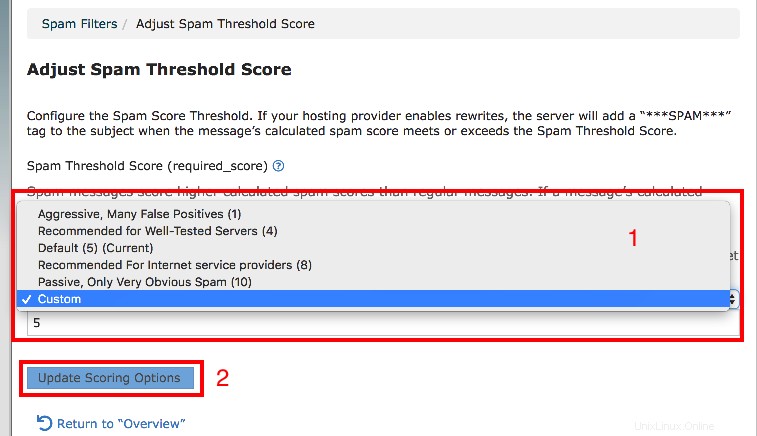
Schritt 4 - Konfigurieren Sie "Schwellenwert löschen". "
Standardmäßig ist der Löschschwellenwert auf 5 eingestellt. Um dies anzupassen, klicken Sie wie unten gezeigt auf "Löschschwellenwert".
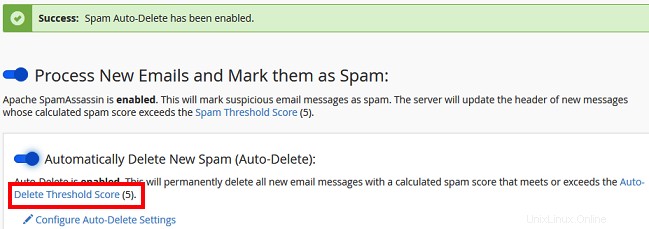
Wählen Sie eine Punktzahl aus, für die Sie den Filter haben möchten E-Mails automatisch löschen, die die Punktzahl erreichen oder übertreffen.
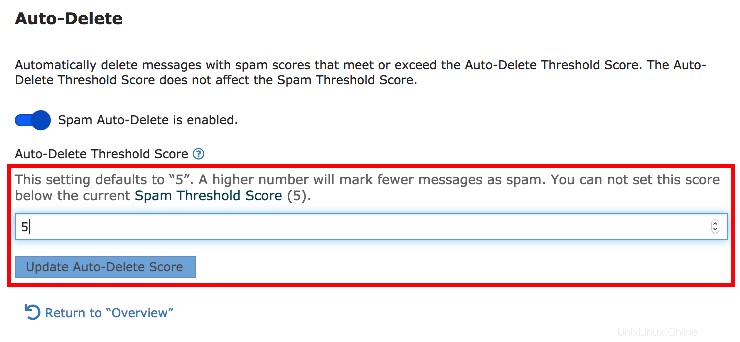
Sie können auch eine Whitelist erstellen oder Schwarze Liste E-Mail-Konten hier. Wenn Sie die erwarteten E-Mails nicht erhalten oder Kunden mit hoher Priorität haben, möchten Sie diese möglicherweise auf die Whitelist setzen. Sie können alle E-Mails, die Sie blockieren möchten, auf die schwarze Liste setzen.
Um auf dieses Menü zuzugreifen, klicken Sie auf Zusätzliche Konfigurationen anzeigen
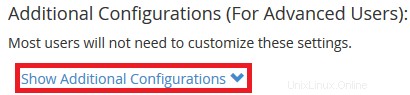
Klicken Sie dann entweder auf die Whitelist oder Schwarze Liste Option
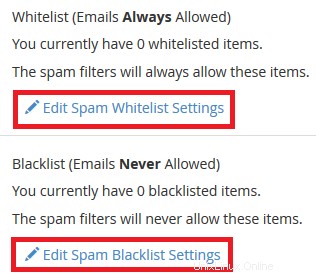
(1 ) klicken Sie auf + Neu hinzufügen (2 ) Fügen Sie die E-Mail hinzu, die Sie zur Whitelist/Blacklist hinzufügen möchten (3 ) Klicken Sie auf Aktualisieren